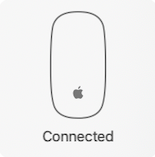Wenn Sie eine Apple Magic Mouse haben, zeigen wir Ihnen, wie Sie Ihre Maus mit einem Mac verbinden. Wir gehen darauf ein, wie Sie eine Mac-Maus an jeden Mac anschließen, einschließlich MacBook Air, MacBook Pro und Desktop-Macs.
Verwandt: So aktualisieren Sie den Mac, um neue Funktionen zu erhalten und Fehler zu beheben
Springen zu:
- So verbinden Sie eine Apple Magic Mouse 2 mit einem Mac
- So verbinden Sie eine Apple Magic Mouse mit einem Mac
- So verbinden Sie eine Apple Magic Mouse erneut mit dem Mac
Apple stellt eine Bluetooth-Maus für Mac her, und Sie können sogar Verbinden Sie eine Bluetooth-Maus mit Ihrem iPad oder iPhone. Aber Sie fragen sich vielleicht, wie Sie eine drahtlose Apple-Maus an einen Mac anschließen können. Wir zeigen dir, wie du die Magic Mouse 2 und die ursprüngliche Magic Mouse mit deinem Mac verbindest und wie du eine Magic Mouse wieder verbindest. Weitere großartige Tutorials für Bluetooth-Zubehör finden Sie in unserem kostenlosen Tipp des Tages.
So verbinden Sie eine Apple Magic Mouse 2 mit einem Mac

Die Magic Mouse 2 verfügt über einen Lightning-Anschluss zum Aufladen anstelle von austauschbaren Batterien. Wenn Sie eine Magic Mouse 2 haben, verbinden Sie sie mit einem Lightning-zu-USB-Kabel mit dem Mac, mit dem Sie Ihre drahtlose Apple-Maus koppeln möchten. Schalten Sie es dann ein, indem Sie den Schalter an der Unterseite der Magic Mouse 2 umlegen. Möglicherweise benötigen Sie einen Adapter, je nachdem, an welchen Mac Sie die Magic Mouse anschließen.
- Sobald die Magic Mouse gekoppelt ist, sehen Sie das Bluetooth-Menü, das Ihre Maus enthält.
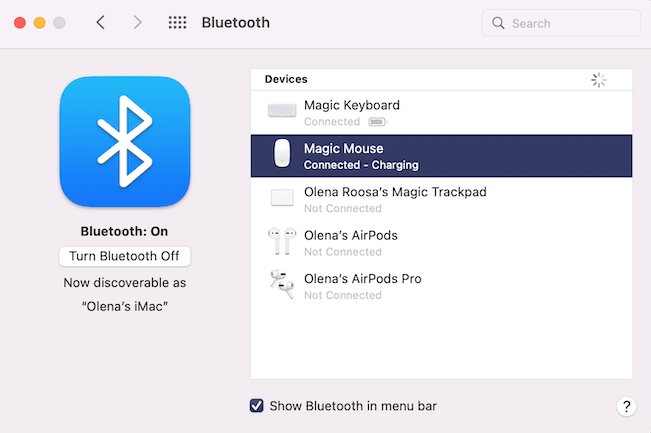
- Sie sehen eine zweite Benachrichtigung, die anzeigt, dass Ihre drahtlose Bluetooth-Maus jetzt drahtlos verbunden ist.

- Sie können die Bluetooth-Maus erst verwenden, wenn Sie das Kabel abgezogen haben.
So verbinden Sie eine Apple Magic Mouse mit einem Mac
Wenn Sie eine originale Magic Mouse haben, die eher mit Batterien als mit einem Ladeanschluss ausgestattet ist, müssen Sie sie zuerst herstellen Stellen Sie sicher, dass die Batterien aufgeladen und richtig in die kabellose Maus eingesetzt sind und dass die Maus eingeschaltet ist. Jetzt können Sie entscheiden, wie Sie Ihre Magic Mouse anschließen.
Viele Leute fragen sich: "Wie verbinde ich meine Maus, ohne dass bereits eine andere Maus angeschlossen ist?" Es ist Es ist einfach, eine Magic Mouse anzuschließen, wenn Sie einen Mac-Laptop mit Trackpad wie ein MacBook Pro oder MacBook haben Luft. Das liegt daran, dass Sie es können Klicken Sie mit der rechten Maustaste auf das Trackpad um auf die Menüoptionen zu klicken. Wenn Sie einen Desktop-Mac verwenden, müssen Sie entweder eine andere Maus verwenden, die bereits mit Ihrem Mac verbunden ist, um Ihre Magic Mouse zu koppeln, oder Sie verwenden diese Tastenkombinationen:
- Halten Sie auf Ihrer Tastatur die gedrückt Befehlstaste, drücken Sie dann die Leertaste.
- Dies öffnet die Spotlight-Suche; Typ Bluetooth in die Suchfeld.
- Verwenden Sie die Abwärtspfeiltaste, um Bluetooth-Dateiaustausch zu markieren, und drücken Sie dann Eingeben oder Zurückkehren.
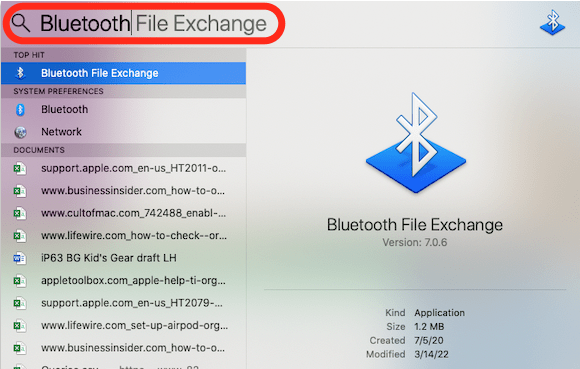
- Drücken Sie Eingeben oder Zurückkehren wieder
- Stellen Sie sicher, dass Ihre Bluetooth-Maus eingeschaltet ist, und klicken Sie einmal physisch darauf, um sie erkennbar zu machen.
- Ein Menü mit verbundenen und nicht verbundenen Geräten wird angezeigt.
- Verwenden Sie die Pfeiltasten, um die Magic Mouse zu markieren, die Sie verbinden möchten, und tippen Sie dann auf Eingeben oder Zurückkehren.
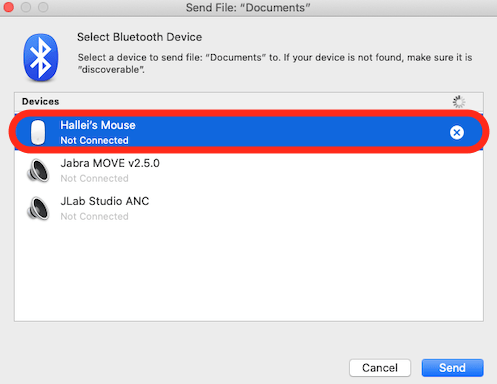
- Tippen Sie zur Auswahl auf Enter oder Return Verbinden.
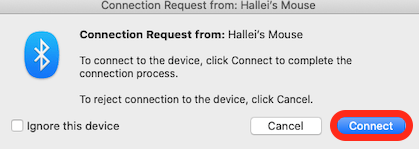
Ich musste diesen Vorgang zweimal durchführen, damit er funktioniert, also keine Panik oder Frustration! Versuchen Sie es einfach erneut, wenn Ihre Maus beim ersten Mal keine Verbindung hergestellt hat.
Wenn Sie eine Maus verwenden, die bereits mit Ihrem Mac verbunden ist, gehen Sie wie folgt vor, um Ihre Magic Mouse mit Ihrem Mac zu verbinden:
- Drücke den Apple-Menü.
- Klicken Systemeinstellungen.
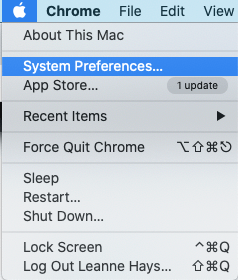
- Klicken Bluetooth.
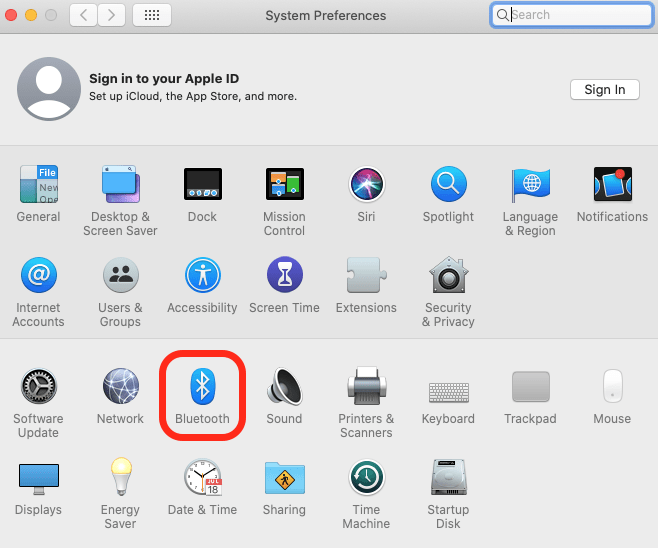
- Wählen Sie Ihre Magic Mouse aus der Liste aus und klicken Sie dann Verbinden.
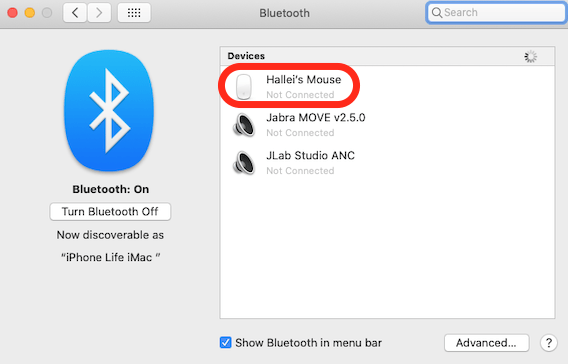
So verbinden Sie eine Apple Magic Mouse erneut mit dem Mac
Wenn Sie Ihre kabellose Apple-Maus bereits mit Ihrem Mac verbunden haben, fragen Sie sich vielleicht: „Wie resynchronisiere ich meine kabellose Maus mit meinem Mac verbinden?" Normalerweise müssen Sie die Verbindung erneut herstellen, nachdem Sie die Batterien in Ihrem Magic aufgeladen oder ausgetauscht haben Maus. So verbinden Sie Ihre Bluetooth-Maus erneut:
- Stellen Sie sicher, dass Ihre Maus eingeschaltet ist, klicken Sie dann mit der Maus und warten Sie einen Moment, bis die Verbindung hergestellt ist.
- Sie sehen eine Benachrichtigung, dass Ihre Maus verbunden ist.